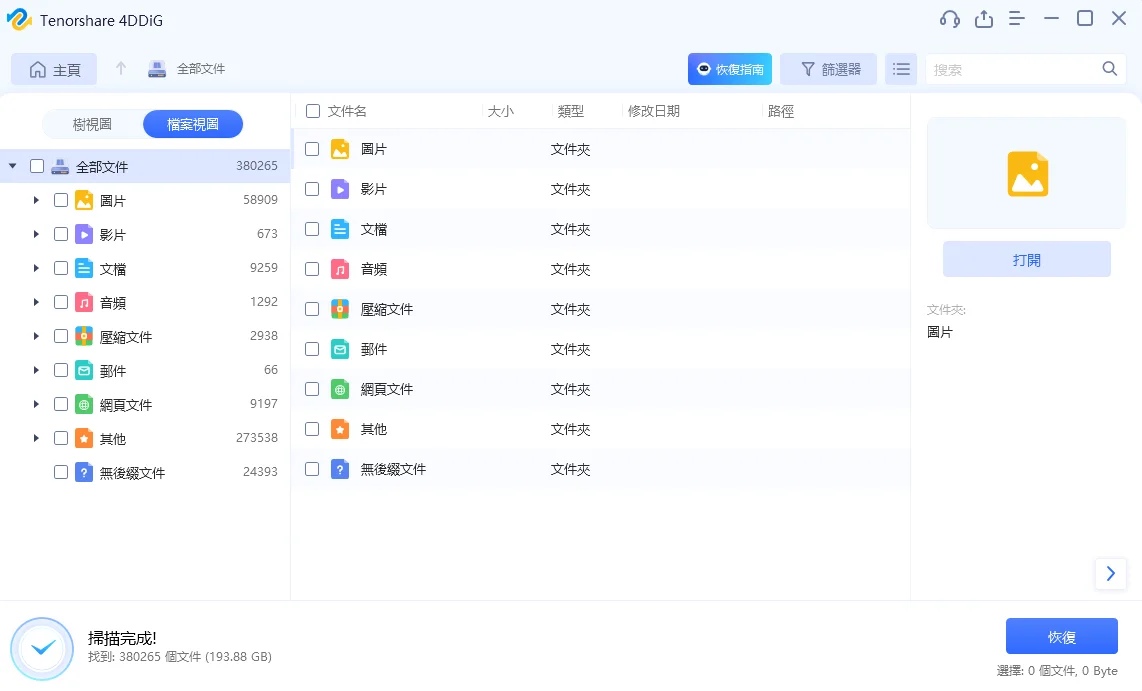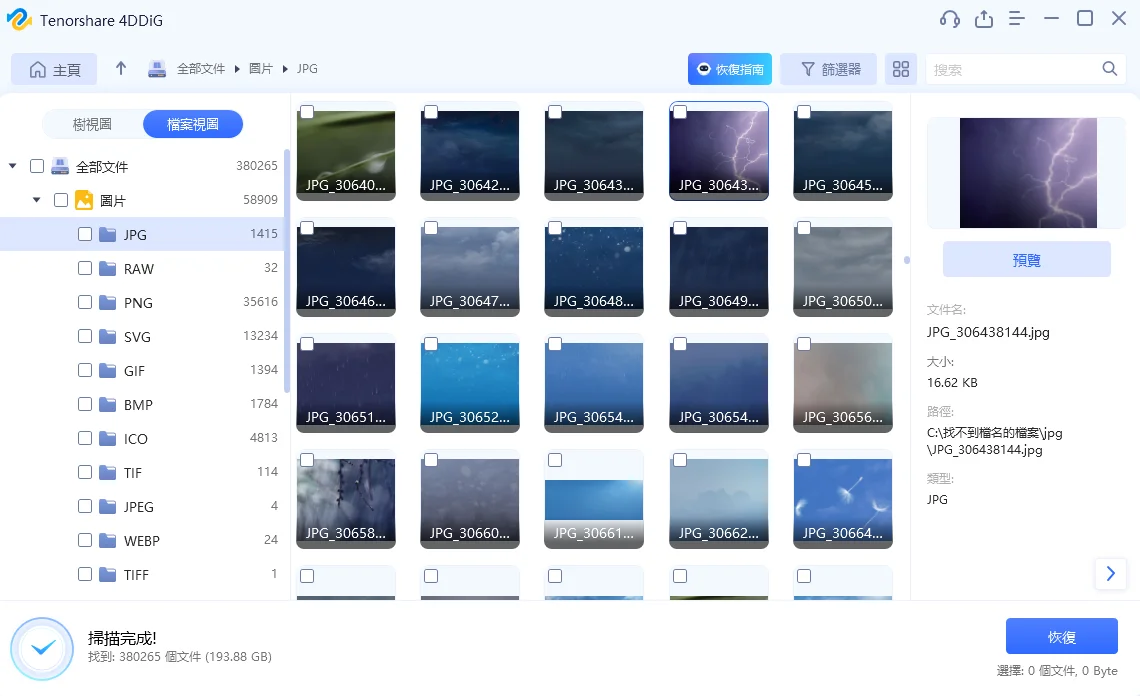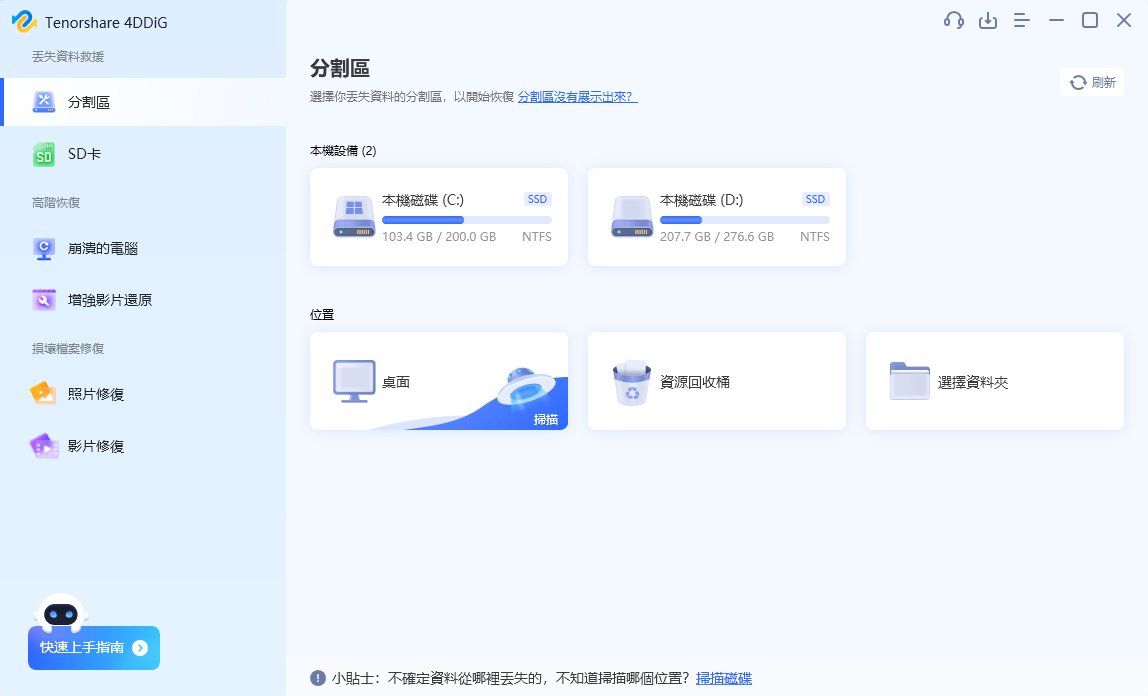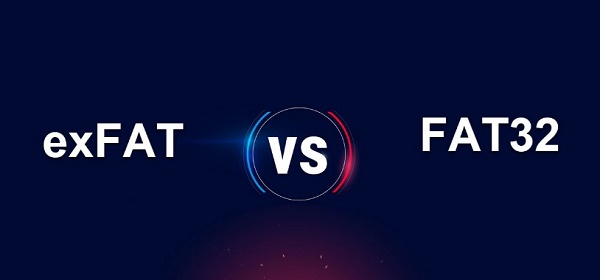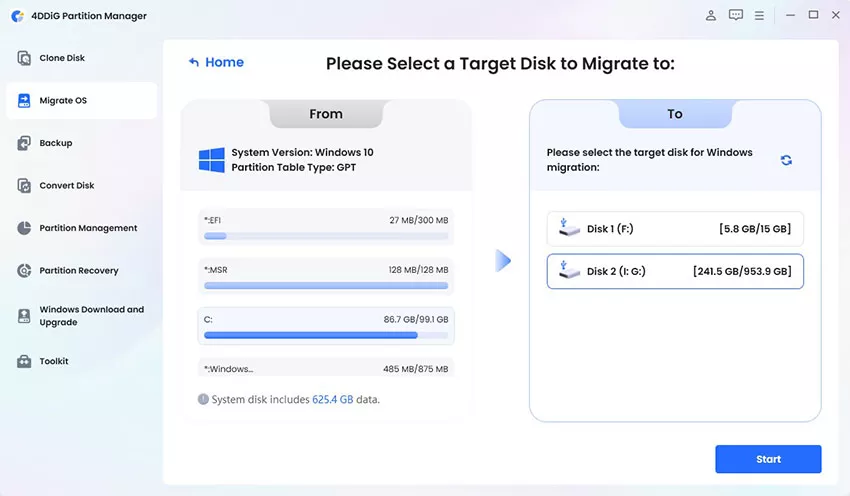「我的 Mac 電腦突然當機了,有好幾個檔案莫名消失,可以從時光機中還原丟失的檔案嗎?」
無論你的 Mac 電腦是因系統損毀或病毒襲擊而導致檔案丟失,Mac 的時光機都可以幫助你還原系統資料及回復你的備份。如果你不太清楚 Mac 時光機(Time Machine)具備什麼功能、該如何使用它來還原資料,那就別錯過這一篇教學。我們將深入淺出地指導你如何使用 Mac 時光機還原檔案及系統,並教你如何拯救來不及使用 time machine 備份的檔案,幫助你解決檔案丟失的問題。
一、Mac Time Machine 的功能
Mac Time Machine,也就是時光機,是 Mac 內建的備份功能,能夠幫助你把電腦的狀態回溯到過去的任何時間點上(前提是你有進行定期的備份)。時光機的功能包括:
-
在系統出現問題時將整個 Mac 還原到之前的穩定狀態。
-
在更換新 Mac 時無縫轉移所有數據和設置。
-
找回舊版本的文檔。
-
回復及還原意外刪除的文件。
-
可以自動備份你的個人資料、照片、影片、APP及電子郵件等等。

如果你有定期進行備份的習慣,無論是手動備份或開啟了自動備份,你都可以從 MacBook 時光機內回復那些莫名消失、意外刪除的檔案。想知道如何使用 Mac 時光機還原系統和回復備份,那就跟著以下的方法進行吧!
二、如何使用Mac時光機還原系統?
1. 使用Mac時光機還原檔案
手滑之下不小心刪除了重要檔案?意外清空了 MacBook 的回收桶?別擔心,只要你有定期備份的習慣,Mac 的 Time Machine 可以助你還原這些丟失的檔案!請跟著以下的教學步驟來進行回復:
-
在 Mac 桌面上點擊蘋果圖標,選擇「系統偏好設定」,再點擊「時光機」。

-
單擊一下時光機,透過時間軸查看備份過的檔案,再從時光機的列表中找尋丟失的檔案。
-
選擇你要回復的檔案,單擊「回復」或右鍵點擊「將 XXXX 回復至⋯」你選定的位置,這樣就完成 Mac 時光機還原檔案的步驟了。

2. 使用Time Machine還原macOS
當你的 MacBook 系統出現嚴重問題或者完全無法啟動的時候,你可能要考慮進行系統還原,也就是把系統還原到某個穩定的狀態點。Mac 時光機還原系統會比傳統的還原更全面,除了保存個人數據及大多數已安裝的應用程序之外,它的速度比重灌更快。你可以跟著以下的步驟來做:
-
重啟你的 Mac,同時按下「Command + R」直到電腦進入復原模式。選擇從 Time Machine 還原備份,點擊「繼續」。

-
在還原的選項中,選擇「備份」磁碟再點擊繼續。

-
選擇你需要備份的日期排序,再點擊「繼續」。

-
選擇磁碟機並選擇「還原」來回復 Mac 的硬碟內容,完成後重啟電腦即可。

Mac 時光機的還原功能並非適用於所有版本的 macOS,僅支持 macOS 10.5 及之後的版本。
【緊急救援】如何救回Mac時光機沒有備份的檔案
來不及使用 Mac 時光機備份檔案,電腦就當機了?Mac 系統還原後,時光機的備份列表中找不到你想要回復的檔案?這該怎麼辦呢?先別急,我們推薦你一個萬全之策,即便你忘記或來不及備份,你依然可以輕鬆回復你的檔案和資料。
Mac 時光機確實無法還原及回復沒有備份的資料或檔案,但 4DDiG Mac Data Recovery 卻可以幫助你及時搶救回這些丟失的檔案! Tenorshare 4DDiG Mac 檔案救援 是專業的 Mac 檔案救援工具,可以用來拯救 Mac 時光機無法還原的檔案。
這款 Mac 資料救援軟體還具備以下的特點:
-
無限還原:還原 HDD、SSD、USB 硬碟、SD 卡等 2000 多種儲存裝置中的資料並不限制次數。
-
高效還原:回復 Mac 上因來不及備份、時光機無法還原及回復、當機後或因其他因素導致系統崩潰而消失的任何檔案,包括照片、文件、影片等等。
-
iCloud 還原:可以從 iCloud 目錄上還原已刪除的檔案。
-
選擇性還原:可以選擇把資料還原至 Google 雲端硬碟或本機中。
-
高度適配:支援 T2 晶片、M1、M1 Pro、M1 Max 和 macOS Sonoma。
這是一款安全又方便使用的檔案救援工具,透過 4DDiG Mac Data Recovery ,你可以快速地回復誤刪除或莫名消失的檔案。重點是,它的操作步驟一點都不複雜,你只需根據以下的簡單教學就可以回復檔案。
如何使用 4DDiG Mac Data Recovery 回復 Mac 時光機無法還原的資料檔案?
-
在您的電腦上下載安裝並啓動 4DDiG Mac Data Recovery,選擇存儲檔案位置,點擊「掃描」開始恢復過程。

-
在彈出顯示的選項頁面中選擇「其他」,然後點擊「僅掃描其他」。這時候掃描程序將開始在目標位查找文件。進度條將顯示您已完成多少任務。

-
在搜索結果裏尋找到相關的檔案,把它打勾選擇。您可以先預覽或直接點擊恢復將它還原,在顯示的選項頁面中選擇還原的位置,然後點擊「恢復」。

總結
我們分享了如何使用 Time Machine 還原檔案及系統的方法。Mac 時光機雖然可以還原及回復系統和資料,但如果你沒有定期備份的習慣,一旦遇到系統損毀或病毒襲擊等意外,你的重要檔案及資料未必能夠及時還原。如果你不幸遇到這種狀況,我們推薦你使用 Tenorshare 4DDiG Mac 檔案救援 進行資料救援。它的成功率高達100%,並且可以高效回復任何檔案資料,絕對是你的檔案救星!